打印机双面打印简单操作流程
如何双面打印合同书纸
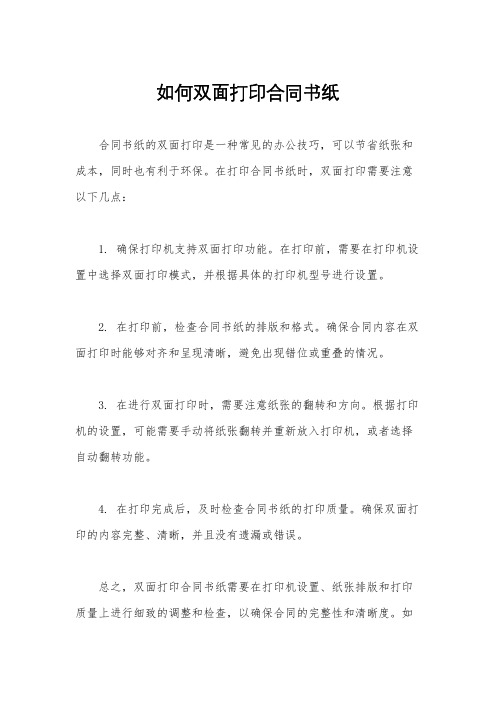
如何双面打印合同书纸
合同书纸的双面打印是一种常见的办公技巧,可以节省纸张和成本,同时也有利于环保。
在打印合同书纸时,双面打印需要注意以下几点:
1. 确保打印机支持双面打印功能。
在打印前,需要在打印机设置中选择双面打印模式,并根据具体的打印机型号进行设置。
2. 在打印前,检查合同书纸的排版和格式。
确保合同内容在双面打印时能够对齐和呈现清晰,避免出现错位或重叠的情况。
3. 在进行双面打印时,需要注意纸张的翻转和方向。
根据打印机的设置,可能需要手动将纸张翻转并重新放入打印机,或者选择自动翻转功能。
4. 在打印完成后,及时检查合同书纸的打印质量。
确保双面打印的内容完整、清晰,并且没有遗漏或错误。
总之,双面打印合同书纸需要在打印机设置、纸张排版和打印质量上进行细致的调整和检查,以确保合同的完整性和清晰度。
如
果您需要更多关于双面打印合同书纸的建议和指导,欢迎随时咨询我,我将竭诚为您提供帮助。
双面打印

双面打印(手动两面打印)要进行双面打印(手动两面打印),您必须让打印纸从打印机中过两次。
打印时可以使用顶部出纸槽或直通式出纸盖。
Hewlett-Packard 建议打印轻磅纸时使用顶部出纸槽,打印重磅介质或(打印时)易卷曲的介质时使用直通式出纸通道。
注意Mac OS X 中不支持此功能。
注意手动双面打印会使打印机变脏,降低打印质量。
如果打印机脏了,请参阅清洁打印机获得有关说明。
使用顶部出纸槽进行手动双面打印下面的部分提供了有关不同操作系统的说明。
Windows1.确保直通式出纸盖已关闭。
2.访问打印机属性(或在 Windows 2000 和 XP 中访问“打印首选项”)。
有关说明请参阅打印机属性(驱动程序)。
3.在设备设置选项卡上,选择允许手动双面打印的选项。
4.在完成选项卡上,选择双面打印。
确保未选中Correct Order for Straight Paper Path(更正直通式送纸道的顺序)或直通式送纸道。
注意有些打印机功能在某些驱动程序或操作系统上不可用。
有关该驱动程序中各功能可用性的信息,请参阅打印机属性(驱动程序)联机帮助。
5.打印文档。
6.打印完第一面后,取出进纸盘中剩余的纸张,并放在一旁,直到完成手动双面打印作业。
7.收集打印完的页,并将纸叠整齐。
注意图中的星号 (*) 表示页角。
8.将纸叠放回进纸盘。
打印面应朝上,底端在前。
9.按控制面板上的执行按钮以打印第二面。
Mac OS 9(HP LaserJet 1160 打印机)注意对于 HP LaserJet 1160 打印机,Mac OS X 中不支持双面打印。
1.确保直通式出纸盖已关闭。
2.执行文件-打印操作,选择布局,然后选择双面打印。
3.打印文档。
4.打印完第一面后,取出进纸盘中剩余的纸张,并放在一旁,直到完成手动双面打印作业。
5.收集打印完的页,并将纸叠整齐。
6.将纸叠放回进纸盘。
打印面应朝上,底端在前。
7.按控制面板上的执行按钮以打印第二面。
联想LJ2400L打印机双面打印操作步骤
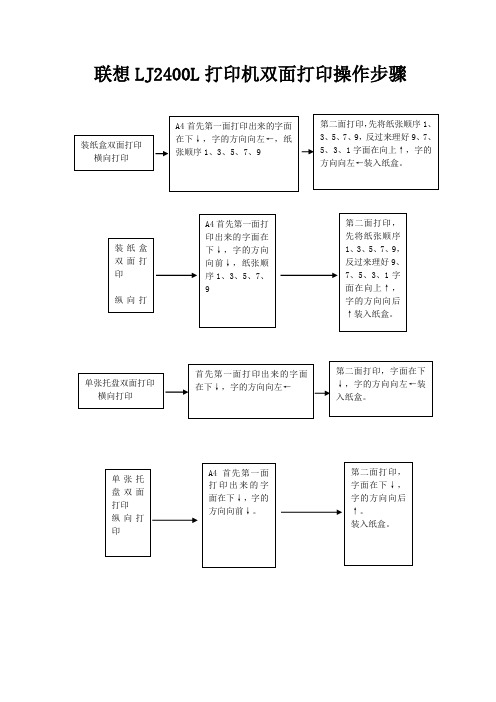
A4 首先第一面打 印出来的字面在 下↓,字的方向 向前↓,纸张顺 序 1、3、5、7、 9
第二面打印, 先将纸张顺序 1、3、5、7、9, 反过来理好 9、 7、5、3、1 字 面在向上↑, 字的方向向后 ↑装入纸盒。
单张托盘双面打印 横向打印
首先第一面打印出的方向向左←装 入纸盒。
单张托 盘双面 打印 纵向打 印
A4 首先第一面 打印出来的字 面在下↓,字的 方向向前↓。
第二面打印, 字面在下↓, 字的方向向后 ↑。 装入纸盒。
联想 LJ2400L 打印机双面打印操作步骤
装纸盒双面打印 横向打印
A4 首先第一面打印出来的字面 在下↓,字的方向向左←,纸 张顺序 1、3、5、7、9
第二面打印,先将纸张顺序 1、 3、5、7、9,反过来理好 9、7、 5、3、1 字面在向上↑,字的 方向向左←装入纸盒。
装纸盒 双面打 印
纵向打 印
hpm701n双面打印设置

hpm701n双面打印设置hp m701n可以手动双面打印,不能自动打印手动双面打印从菜单选择【文件】|【打印】命令,显示“打印”对话框。
选中“手动双面打印”,其他设置保持默认值。
当开始打印时,打印机会在打印完一面后提示换纸,将纸张背面放入打印机即可打印出背面内容。
每张纸都需要手动放入打印机才能打印背面。
手动双面打印的方法比较麻烦,适合打印纸张很少的情况。
分别打印奇数页和偶数页如果先打印所有的奇数页,再在所有奇数页的背面打印偶数页,就能比较快速地完成双面打印。
从菜单选择【文件】【打印】命令,显示“打印”对话框。
在“打印”中选择“奇数页”,并单击【确定】按钮开始打印。
打印时,通常会将纸匣中最上面的纸先送入打印机。
打印完毕,会得到按1,3,5……顺序排列的所有奇数页。
将这些奇数页重新放入纸匣,一般应将背面未打印的部分朝向正面。
注意如果开始打印,第1张送入打印机的纸不是第1页,而是页码最大的纸。
还需要注意纸张方向,不要使背面在打印出来后文字颠倒。
此外,打印背面时会从奇数页的最后一页开始逆页序打印,需要注意Word文档中最后一页的页号。
如果最后一页的页号为偶数,直接将所有的奇数页放入纸匣;如果最后一页的页号为奇数,应取出已打印好的最后一页纸,并将余下的奇数页放入纸匣,否则将会出现偶数页打印错位(例如,最后一页为99页时,如果把所有的奇数页放入纸匣,第98页会打印在第99页背面,正确的应该是打印在第97页背面)。
在“打印”对话框的“打印”中选择“偶数页”,并单击“选项”按钮,显示对话框。
选中“打印选项”中的“逆页序打印”,将会从最后一页开始逆序打印。
如果纸匣中最上面的纸已打印的页面是第97页,则背面将会打印第98页,并按照96,94,92…的顺序打印其他页,从而实现双面打印。
分别打印奇数页和偶数页效率较高,但如果出现卡纸等问题,就需要重新打印出现问题的奇数页和偶数页。
施工方案双面打印设置

施工方案双面打印设置1. 背景介绍在施工方案的印刷过程中,为了节约纸张和保护环境,双面打印已被广泛采用。
双面打印可以将一个文档的内容同时打印在纸张的正反两面,既提高了印刷效率,又减少了纸张的使用量。
本文档将介绍如何设置施工方案的双面打印。
2. 双面打印的优势2.1 节约纸张双面打印将一个文档的内容打印在纸张的正反两面,大大减少了纸张的使用量。
在施工方案的印刷中,通常需要打印较多的页面,采用双面打印可以减少纸张的消耗,降低印刷成本。
2.2 环保节能采用双面打印可以有效减少纸张的使用量,从而减少森林砍伐和能源的消耗。
双面打印是一种环保节能的印刷方式,符合现代可持续发展的要求。
3. 施工方案双面打印设置步骤以下是设置施工方案双面打印的具体步骤:3.1 检查打印机是否支持双面打印功能在进行设置之前,首先需要确认打印机是否支持双面打印功能。
可以在打印机的用户手册或官方网站上查找相关信息。
如果打印机不支持双面打印功能,可以考虑升级打印机或联系相关厂家获取支持。
3.2 在打印设置中选择双面打印模式在打印施工方案之前,需要进入打印设置界面,选择双面打印模式。
具体步骤如下:1.打开施工方案的文档;2.点击打印菜单,进入打印设置界面;3.在打印设置界面中,找到“双面打印”选项;4.选择“双面打印”选项,并根据需求选择双面打印的方式,如自动双面打印或手动双面打印;5.根据提示完成打印设置的其他相关设置,如纸张类型、打印质量等;6.点击“打印”按钮,开始打印施工方案。
3.3 注意事项在进行施工方案的双面打印设置时,需要注意以下几点:•在进行手动双面打印时,需要按照打印机的提示逐页翻转纸张;•不同打印机的设置界面和选项可能不同,可以参考打印机的用户手册或联系相关厂家获取帮助;•在设置双面打印模式之前,最好先预览打印页面,确保文档的内容和格式符合要求。
4. 总结施工方案的双面打印设置是一种节约纸张和保护环境的印刷方式。
通过设置打印机的双面打印模式,可以将施工方案的内容同时打印在纸张的正反两面,既提高了印刷效率,又减少了纸张的使用量。
教你文档双面打印的四种方法

[标签:标题]在日常办公中要求对文档进行双面打印是很常见的,在打印机没有自带双面打印单元的情况下,如何既节约人力成本,又能快速实现双面打印呢?具体情况具体分析,一起看看在下面四种情况下的双面打印法。
一、在Word 2007中快速实现双面打印Word是目前最通用的办公软件,在Word2007中要实现双面打印是很简单的。
单击Office 按钮,在下拉菜单中单击选择“打印”,在“打印”对话框中单击勾选“手动双面打印”复选项,再单击打印按钮进行打印。
Word会先把1、3、5……等单页的内容发送到打印机打印,打印完单页后会弹出一个对话框提醒换一面打印,按对话框中提示,将出纸器中已打印好一面的纸取出并将它们放回到送纸器中,然后按下“确定”,则可打印出双页内容。
二、在Excel 2007中快速实现双面打印Excel2007并没有提供双面打印功能,在Excel2007中要实现双面打印,需要先下载安装一个小插件ExcelPrinter。
安装ExcelPrinter后,再打开Excel2007切换到“加载项”选项,你会发现比原来多出了“手动双面打印”和“打印当前页”这两项工具按钮。
单击“手动双面打印”,效果就和Word中的双面打印一样,会在打印完单页内容后弹对话框提醒你换一面,确定后再打印出双页内容就成了。
三、设置打印机驱动实现快速双面打印目前有不少打印机的驱动程序中就提供了双面打印设置。
我们可在控制面板的“打印机和传真”里调出安装的默认打印机,右键单击默认的打印机图标,选择“属性”,打开该打印机的属性窗口,在这个窗口中一般就可以找到设置双面打印的项目了。
以爱普生ME200来说,在打印机属性窗口的“页面版式”选项下就有一个“双面打印”复选项,选中此项即可进行双面打印。
而佳能IP1600的双面打印选项则是在“页设置”选项下。
小提示:请一定安装打印机随机提供的驱动光盘,使用Windows提供的默认驱动是不可能有这些特殊打印功能的。
word文档双面打印该如何来设置?
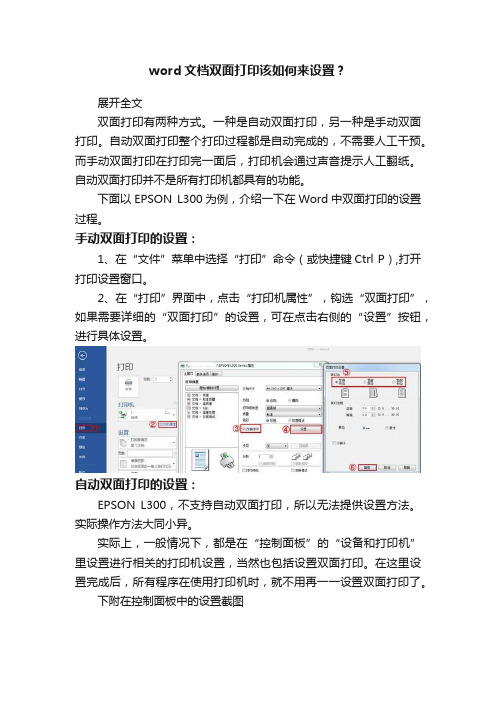
word文档双面打印该如何来设置?
展开全文
双面打印有两种方式。
一种是自动双面打印,另一种是手动双面打印。
自动双面打印整个打印过程都是自动完成的,不需要人工干预。
而手动双面打印在打印完一面后,打印机会通过声音提示人工翻纸。
自动双面打印并不是所有打印机都具有的功能。
下面以EPSON L300为例,介绍一下在Word中双面打印的设置过程。
手动双面打印的设置:
1、在“文件”菜单中选择“打印”命令(或快捷键Ctrl P),打开打印设置窗口。
2、在“打印”界面中,点击“打印机属性”,钩选“双面打印”,如果需要详细的“双面打印”的设置,可在点击右侧的“设置”按钮,进行具体设置。
自动双面打印的设置:
EPSON L300,不支持自动双面打印,所以无法提供设置方法。
实际操作方法大同小异。
实际上,一般情况下,都是在“控制面板”的“设备和打印机”里设置进行相关的打印机设置,当然也包括设置双面打印。
在这里设置完成后,所有程序在使用打印机时,就不用再一一设置双面打印了。
下附在控制面板中的设置截图
关于这个问题其他朋友如果有什么好的建议和补充。
欢迎在下方留言、评论。
我是今日头条一只吃花的猫的作者,专注于Windows及Office的学习和使用。
朋友们如果喜欢,欢迎点赞、评论、转发!谢谢支持!期待着与大家的交流和探讨。
一体化速印机的使用流程
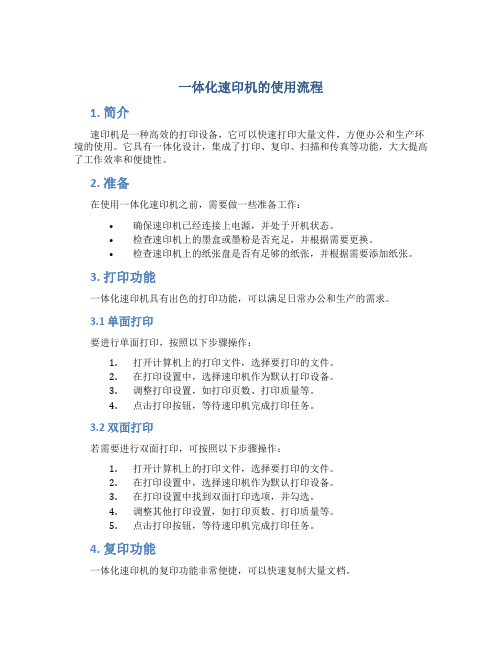
一体化速印机的使用流程1. 简介速印机是一种高效的打印设备,它可以快速打印大量文件,方便办公和生产环境的使用。
它具有一体化设计,集成了打印、复印、扫描和传真等功能,大大提高了工作效率和便捷性。
2. 准备在使用一体化速印机之前,需要做一些准备工作:•确保速印机已经连接上电源,并处于开机状态。
•检查速印机上的墨盒或墨粉是否充足,并根据需要更换。
•检查速印机上的纸张盘是否有足够的纸张,并根据需要添加纸张。
3. 打印功能一体化速印机具有出色的打印功能,可以满足日常办公和生产的需求。
3.1 单面打印要进行单面打印,按照以下步骤操作:1.打开计算机上的打印文件,选择要打印的文件。
2.在打印设置中,选择速印机作为默认打印设备。
3.调整打印设置,如打印页数、打印质量等。
4.点击打印按钮,等待速印机完成打印任务。
3.2 双面打印若需要进行双面打印,可按照以下步骤操作:1.打开计算机上的打印文件,选择要打印的文件。
2.在打印设置中,选择速印机作为默认打印设备。
3.在打印设置中找到双面打印选项,并勾选。
4.调整其他打印设置,如打印页数、打印质量等。
5.点击打印按钮,等待速印机完成打印任务。
4. 复印功能一体化速印机的复印功能非常便捷,可以快速复制大量文档。
4.1 单面复印要进行单面复印,按照以下步骤操作:1.放置待复印的原件在速印机的扫描仪上。
2.在速印机上选择复印功能。
3.调整复印设置,如复印份数、复印质量等。
4.点击开始复印按钮,等待速印机完成复印任务。
4.2 双面复印若需要进行双面复印,可按照以下步骤操作:1.放置待复印的原件在速印机的扫描仪上。
2.在速印机上选择复印功能。
3.在复印设置中找到双面复印选项,并勾选。
4.调整其他复印设置,如复印份数、复印质量等。
5.点击开始复印按钮,等待速印机完成复印任务。
5. 扫描功能一体化速印机具有强大的扫描功能,可以将文件快速转换为电子文档。
5.1 扫描至计算机要进行扫描至计算机,按照以下步骤操作:1.在速印机上选择扫描功能。
- 1、下载文档前请自行甄别文档内容的完整性,平台不提供额外的编辑、内容补充、找答案等附加服务。
- 2、"仅部分预览"的文档,不可在线预览部分如存在完整性等问题,可反馈申请退款(可完整预览的文档不适用该条件!)。
- 3、如文档侵犯您的权益,请联系客服反馈,我们会尽快为您处理(人工客服工作时间:9:00-18:30)。
正反面打印使用操作流程
为了节约成本、提高纸张使用效率,相关的文件尽量使用正反面打印,公司一楼大厅的大打印机具有双面打印的功能,下面分享一下如何正反面打印。
一、确认计算机中链接的打印机属性中“双面打印”已经安装(备注:此打印机只能链接windows7以上的操作系统)
(1)点击计算机“开始”菜单,左击“设备和打印机”(见下图)
(2)确认计算机链接公司一楼大办公室带有双面打印功能的打印机“KONICA MINOLTA 206 XPS”(注:一楼只有大办公室的打印机可使用正反面打印),右击打印机,弹出的菜单中左击“打印机属性”
(3)左击“装置配件”,确认“双面”处于“已安装”,以上步骤只需要确认一次。
二、双面打印功能选择
(1)点击文档中的打印功能,点击“属性”(如下图)
(2)点击“版面”,选择“双面”。
根据文件翻阅方式选择“左翻”和“上翻”(一般SMP 和SOP之类的竖向版面用“左翻”,批记录之类的横向版面用“上翻”)。
